您是否曾经在 VLC 中观看视频,却发现音频不同步?使用 VLC 的显著功能,它提供了大量选项来永久修复桌面上的延迟音频。这篇文章讨论了在 Windows、Mac 和 Android 设备上解决 VLC 音频同步问题的几种方法。还发现最值得称赞的工具来修复您的 VLC 音频延迟 问题。
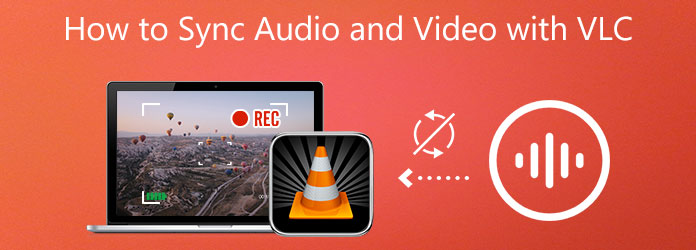
第1部分。 为什么 VLC 中的音频不同步
如果您继续收到此错误,则可能不是由于 VLC 而是由于 Windows 驱动程序。因此,需要更新视频和音频驱动程序才能解决此问题。为此,请访问制造商的官方网站并安装这些驱动程序的最新版本,然后将其安装在您的计算机上。可能很快就会为您解决问题。
第2部分。 解决 VLC 音频延迟问题的修复
这是解决 VLC 媒体播放器中的音频延迟的三种方法。
1 通过音频不同步补偿修复音频延迟问题
使用音频不同步补偿功能修复音频延迟问题。它将永久纠正 VLC 播放器中的音频视频同步问题。使用此功能,在录制过程中只需设置一次值。所有视频的设置都会保存,直到您决定再次更改它们。以下是使用 VLC 修复不同步的视频和音频的步骤。
步骤1。启动 VLC Media Player。选择 工具 > 偏好设置 在菜单栏上。
第2步。接下来,点击“音频”选项卡。签到 全部 选项 显示设置.
步骤3.音频失同步补偿可以在 音频 右侧窗格的部分。如果音频落后于视频,请将该值更改为正值。如果音频在视频之前开始,请将该值设置为负数。
步骤4。当音频和视频完美同步时,点击 节省 按钮。
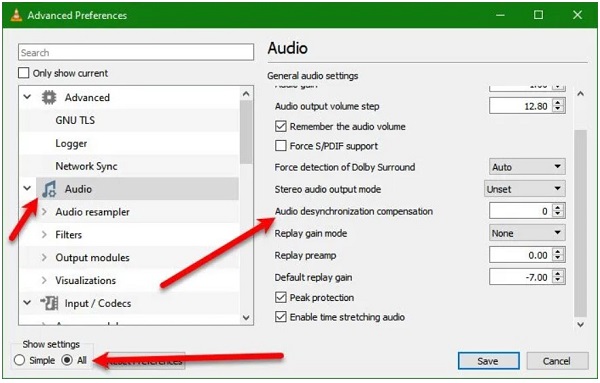
2 使用音轨同步修复音频延迟
更改音频不同步补偿,看看是否有帮助。如果不起作用,请尝试更改音轨同步。它将为您解决问题。在 VLC 媒体播放器中更改音轨同步的步骤可以在以下修复 VLC 音频不同步的方法列表中找到。
步骤1。运行 VLC 媒体播放器。点击 工具 > 效果和滤镜.
第2步。接下来,导航 同步 选项卡。更改 音轨同步 来自 音频视频 部分..
步骤3.最后,点击 好的 按钮。
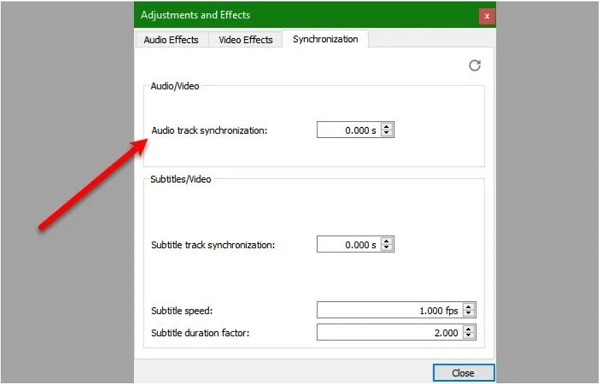
3 使用键盘快捷键调整 VLC 中的音频延迟
这是修复 VLC 音频延迟的最快方法,但只是暂时的。有时,音频延迟问题只是暂时的,我们必须使用快速修复来使其恢复正常。因此,如果音频在视频之前开始,您必须按 钾 在 Windows 计算机上或 G 在 Mac 上。另一方面,如果视频刚好在音频之前开始,则必须按 J 在 Windows 计算机上或 F 在 Mac 上。
第 3 部分。 修复不起作用,修复不同步视频和音频的最佳方法
如果在尝试了所有关于如何在 VLC 中延迟音频的即时修复方法后问题仍然存在,你可以利用 视频转换器旗舰版。使用此工具,您将不会很难更改不同步的音频和视频,因为它具有易于使用的界面和值得称赞的功能。除此之外,计算机的适用性也不会有问题,因为它非常适合与 Windows 和 Mac 操作系统配合使用。它允许您编辑和修改不同步的音频和视频,同时节省时间,因为它配备了 70 倍更快的转换系统。带着如此多的期待,请按照以下步骤使用 Video Converter Ultimate 修复延迟的音频。

- 用作视频播放器、视频压缩器和 GIF 制作器。
- 您珍贵的文件可以被编辑、修剪、裁剪、分割、修改、压缩、增强等等。
- 使用您图库中的照片、视频和音乐制作您的音乐视频。
免费下载
对于 Windows
安全下载
免费下载
对于 macOS
安全下载
步骤1。 启动程序
首先,请访问 Video Converter Ultimate 的官方页面下载该工具。在桌面上安装并启动该程序。运行该工具后,点击 工具箱 > 音频同步.
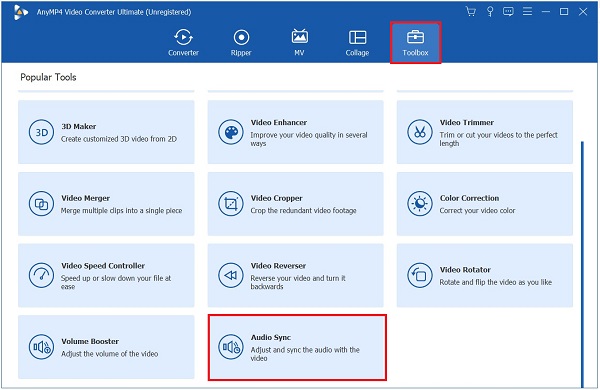
第2步。 添加媒体文件
之后,选择 加号 (+) 按钮放在界面的中间。否则,将媒体文件放在屏幕的中心。
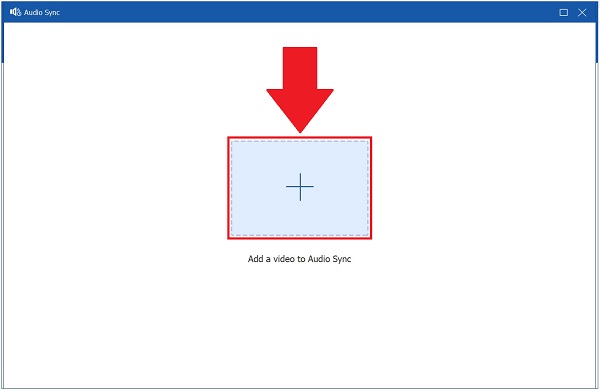
步骤3. 修复音频不同步
导入媒体文件后,现在是时候修复音频延迟了。现在可以使用 延时滑块. 根据需要改变音频延迟,直到音频和视频同步。
笔记:
您可以随时参考预览按钮来查看音频和视频是否同步。
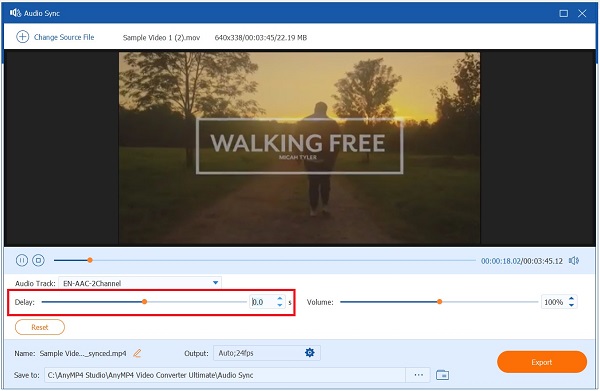
步骤4。 修改视频设置
当音频和视频完美同步时,您可以通过选择 输出设置 图标。要保存更改,请点击 好的 按钮。
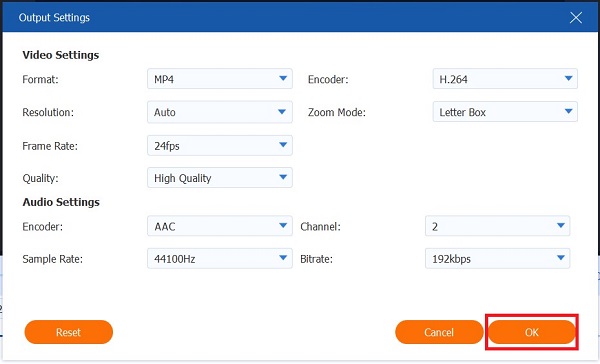
步骤5. 请将文件保存至其文件目标文件夹
之后,点击 文件夹 界面下角的图标。这样在导出文件后就不会很难找到文件了。

步骤6.立即导出文件
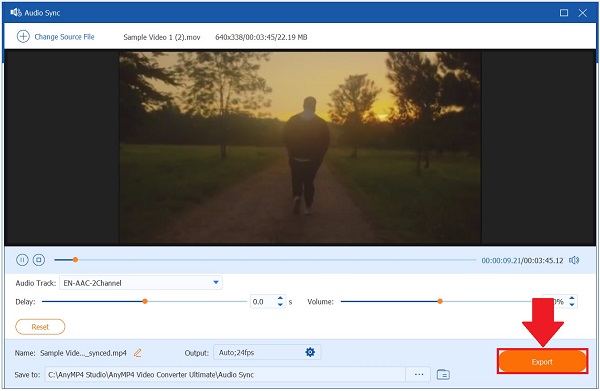
一切设置完成后,你现在可以 出口 新同步的媒体文件。您现在可以在社交媒体帐户上共享它,而不必担心音频延迟。
第 4 部分。 VLC 音频延迟常见问题解答
-
1. 当我在 VLC 中听不到视频的音频时,发生了什么?
如果 VLC 播放器的声音偏好设置中选择的设备有问题,您可能听不到任何声音。要解决此问题,请启动 VLC 并导航到 工具 菜单。浏览至 优先 并选择 音频. 设置 输出 模块选项 自动的 使用下拉菜单。
-
2.为什么VLC只能播放音频而不能播放视频?
如果 VLC 仍然无法播放视频,则问题可能是由文件中的视频编解码器不兼容引起的。在这种情况下,您可能需要将文件转换为与 VLC 兼容的视频格式。您可以使用 视频转换器旗舰版 将您的文件转换为 VLC 媒体播放器接受的格式。
-
3. 如何使用 VLC 下载英语音频?
为此,启动 VLC,导航至 工具 > 偏好设置。然后点击 音频 按钮。您会注意到一个名为 轨迹 在此窗口的底部,以及标有 首选音频语言 在其中。你应该输入 英语> 下载英文音频。
-
4. 如何使用 Android 调整 VLC 中的音频延迟?
要修复 Android 上的音频延迟,您需要先运行 VLC。接下来,点击界面控件底部的第二个图标。选择 音频 延迟。单击 添加 (+) 或者 减 (-) 按钮可增加或减少音频速度。继续按下按钮,直到音频和视频同步。
结论
就这些了!有了这些知识,你将能够确定 VLC 中音频延迟的原因,以及可以采取哪些步骤来纠正延迟。 VLC 中的音频延迟,如果所有修复均未成功,则应使用的最佳解决方案。 视频转换器旗舰版 满足您的需求。该软件具有易于使用的界面,可让您快速、直接地编辑延迟音频。尝试一下此工具并将其下载到您的桌面上。
Blu-ray Master 的更多内容


